Το Chrome για iPhone και iPad βγήκε μερικάημέρες πίσω, πολύ για την απόλαυση της κοινότητας χρηστών iOS. Το πρόγραμμα περιήγησης έφερε με πολλά γνωστά καλούδια της δημοφιλούς επιφάνειας εργασίας και των παραλλαγών του Android, όπως το Google Sync, καρτέλες ταχείας κλήσης και πολλά άλλα. Κάναμε ακόμη και ένα άρθρο που επεξεργάζεται τα καλούδια στο Chrome για iOS μόλις χθες. Είτε το Chrome είναι το καλύτερο πρόγραμμα περιήγησης που διαθέτουμε για το iDevice ή όχι, είναι αμφισβητήσιμο και ενώ υπάρχουν μικτά συναισθήματα σε αυτό το έδαφος, η πλειοψηφία φαίνεται να πιστεύει ότι το Chrome είναι σίγουρα καλύτερο. ταχύτερα και πιο γεμάτα χαρακτηριστικά. Όπου κι αν βρίσκεστε στο φάσμα, μερικές φορές κάνουμε πράγματα μόνο και μόνο επειδή μπορούμε. Και έτσι αποδεικνύεται ότι, ενώ δεν μπορείτε να αλλάξετε το προεπιλεγμένο πρόγραμμα περιήγησης στο iOS (καλά, στην πραγματικότητα μπορείτε, αν είστε jailbroken), μπορείτε ακόμα να παίξετε ένα δροσερό μικρό τέχνασμα JavaScript για να ξεκινήσετε οποιαδήποτε σελίδα που έχει ανοίξει στο Mobile Safari απευθείας Chrome, με το πάτημα ενός κουμπιού!
Αυτό το κομψό μικρό hack, αν μπορείτε να το ονομάσετε αυτό,έρχεται ευγενική προσφορά του Jon Abrams, ο οποίος περιέγραψε τη διαδικασία για τη δημιουργία ενός bookmarklet για την αποστολή οποιασδήποτε ιστοσελίδας στο iOS στο Chrome στο blog του. Η διαδικασία είναι αρκετά απλή. Αρχικά, ανοίξτε οποιαδήποτε σελίδα στο Mobile Safari και προσθέστε το σε σελιδοδείκτες.
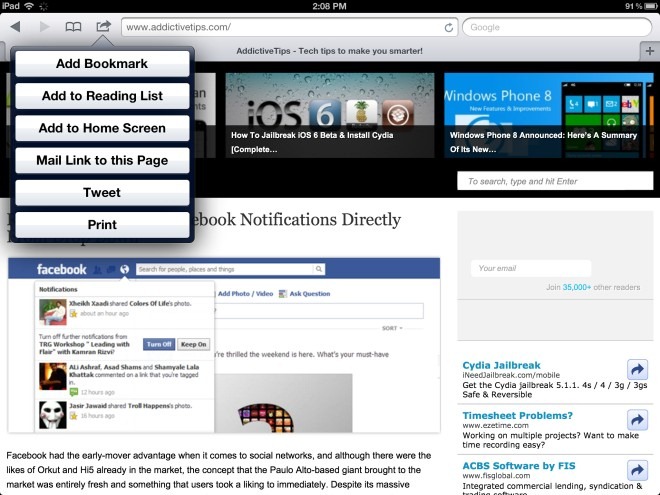
Ονομάστε το σελιδοδείκτη κάτι σαν Ανοίξτε στο Chrome (ή κάτι που θέλετε να το ονομάσετε - δεν είναι συγκεκριμένο) και αποθηκεύστε το.
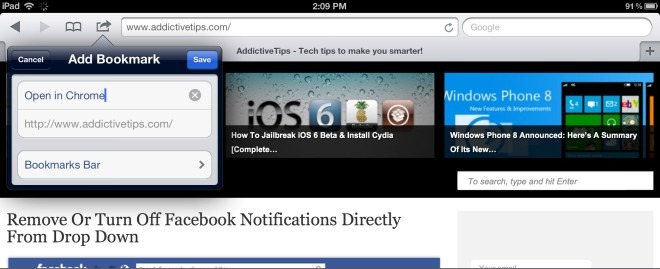
Τώρα, επισκεφθείτε τους Σελιδοδείκτες, πατήστε το κουμπί Επεξεργασία στην επάνω δεξιά γωνία και ανοίξτε το για επεξεργασία. Διαγράψτε ό, τι υπάρχει ήδη στην τοποθεσία και εισαγάγετε το ακόλουθο απόσπασμα JavaScript:
javascript:location.href="googlechrome"+location.href.substring(4);
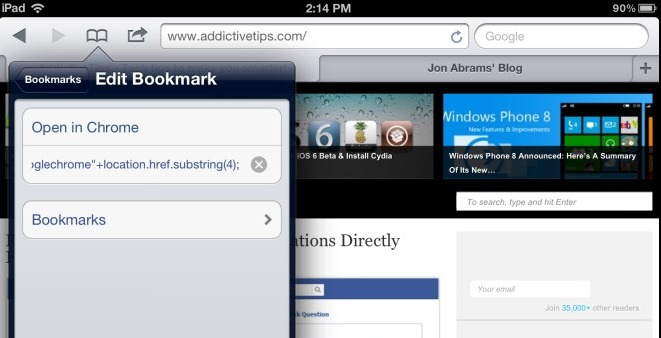
Μπορεί να είναι πιο εύκολο αν επισκεφθείτε αυτήν τη σελίδα στο iPhone ή στο iPad σας και αντιγράψτε το απόσπασμα αντί να το πληκτρολογήσετε. Ωστόσο, αυτό εξαρτάται αποκλειστικά από εσάς. Μόλις εισαχθεί ο κωδικός, πατήστε Εγινε και αυτό είναι.
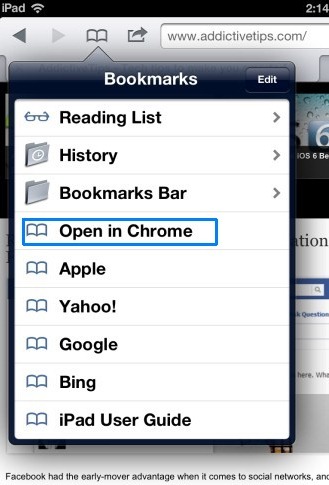
Την επόμενη φορά που βρίσκεστε σε έναν ιστότοπο στο Mobile Safari και θέλετε να το ξεκινήσετε στο Google Chrome για iOS, απλώς πατήστε το σελιδοδείκτη και παραβλέψτε! Η ιστοσελίδα θα μεταφερθεί αμέσως στο Chrome.
Στην πραγματικότητα δεν υπάρχει καμία επιπλοκήκαι, ειλικρινά, δεν το βρίσκω πολύ χρήσιμο προσωπικά. Μετά από όλα, δεν είναι σαν να έχετε αλλάξει τον προεπιλεγμένο σας browser στο Chrome. Ωστόσο, θα πρέπει να σημειώσετε ότι αν είστε χρήστης iPhone ή iPad με jailbreak, μπορείτε να αλλάξετε το προεπιλεγμένο πρόγραμμα περιήγησης της συσκευής σας χρησιμοποιώντας το tweak Changer του προγράμματος περιήγησης από τη Cydia. Προς το παρόν, Team Pure, αυτό είναι το καλύτερο που έχετε.
Έχετε περισσότερες συμβουλές σχετικά με το Chrome που θέλετε να μοιραστείτε; Θα θέλαμε να σας ακούσουμε.







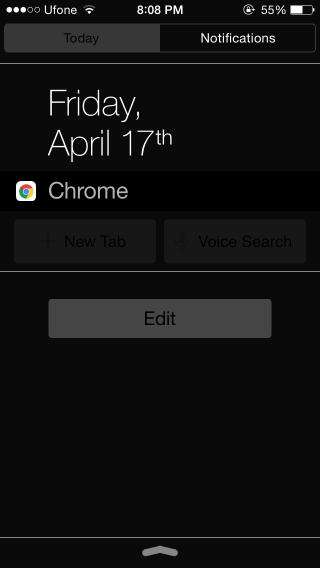


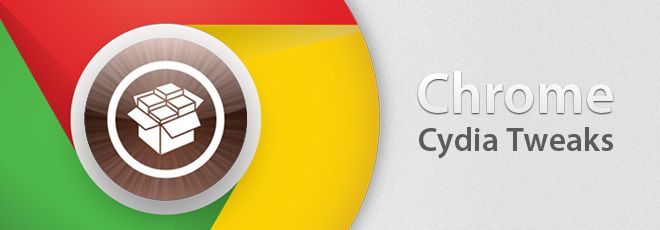


Σχόλια